Strumenti di selezione standard
Gli strumenti di selezione standard in AKVIS SmartMask AI sono destinati alla creazione di selezioni con forme geometriche e a forma libera. L'area selezionata è contrassegnata da un contorno tratteggiato. È possibile spostare il contorno della selezione nell'immagine posizionando il cursore ![]() al suo interno e trascinandolo.
al suo interno e trascinandolo.

Selezione
Strumenti di selezione:
-
Selezione rettangolare
 permette di selezionare aree rettangolari e quadrate. Trascinare sull’area con il tasto sinistro del mouse.
permette di selezionare aree rettangolari e quadrate. Trascinare sull’area con il tasto sinistro del mouse.
-
Selezione ellittica
 permette di selezionare aree ellittiche o circolari.
permette di selezionare aree ellittiche o circolari.
-
Lazo
 permette di creare selezioni a mano libera. Trascinare per disegnare una linea di selezione intorno ad un oggetto. Quando si rilascia il pulsante del mouse, il contorno si chiude unendo il punto finale a quello di partenza.
permette di creare selezioni a mano libera. Trascinare per disegnare una linea di selezione intorno ad un oggetto. Quando si rilascia il pulsante del mouse, il contorno si chiude unendo il punto finale a quello di partenza.
-
Lazo poligonale
 consente di creare una selezione a mano libera con segmenti rettilinei. Spostare il cursore e premere il tasto sinistro del mouse su ogni punto, il programma traccerà automaticamente una linea retta tra i due punti. Per chiudere il contorno portare il cursore sul punto iniziale o fare un doppio clic su quello finale.
consente di creare una selezione a mano libera con segmenti rettilinei. Spostare il cursore e premere il tasto sinistro del mouse su ogni punto, il programma traccerà automaticamente una linea retta tra i due punti. Per chiudere il contorno portare il cursore sul punto iniziale o fare un doppio clic su quello finale.
Tenere premuto il tasto Maiusc (Shift) per creare un quadrato o un cerchio e per disegnare una linea perfettamente verticale/orizzontale.
Le opzioni degli strumenti vengono mostrate nel Pannello impostazioni e in una finestra fluttuante che appare cliccando con il tasto dx del mouse sull’immagine:
-
La Modalità selezione definisce il risultato dell’interazione delle selezioni:
-
Nuova selezione
 . In questo modo viene creata una nuova selezione (la selezione precedente scomparirà).
. In questo modo viene creata una nuova selezione (la selezione precedente scomparirà).
-
Aggiungi alla selezione
 . Usando questo modo l'area di selezione viene ampliata con l'aggiunta dei nuovi frammenti.
. Usando questo modo l'area di selezione viene ampliata con l'aggiunta dei nuovi frammenti.
-
Sottrai dalla selezione
 . Con il modo corrente è possibile rimuovere da una selezione aree indesiderate.
. Con il modo corrente è possibile rimuovere da una selezione aree indesiderate.
-
Intersezione delle selezioni
 . Questa modalità consente di mantenere solo l'area d'intersezione delle selezioni.
. Questa modalità consente di mantenere solo l'area d'intersezione delle selezioni.

Aggiungi alla selezione
Sottrai dalla selezione -
Nuova selezione
-
Sfumatura (0-250). Il parametro permette di sfocare i bordi della selezione.

Sfumatura = 0
Sfumatura = 10 -
La casella Anti-alias smussa i bordi frastagliati della selezione. Questa casella deve essere attivata prima di creare una selezione.
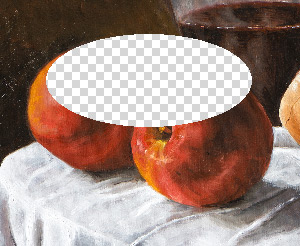
Casella disattivata
Casella attivata - La casella Dal centro consente di creare una selezione (un rettangolo o un’ellisse) utilizzando il punto iniziale in cui si trova il cursore, come il centro della selezione. In caso contrario, le selezioni vengono create partendo da un angolo.
-
Stile. È possibile specificare la dimensione di una selezione:
- Normale. La dimensione di una selezione è determinata dal trascinamento del cursore.
- Dimensione fissa. Questa opzione consente di creare una selezione con le dimensioni esatte (impostando altezza e larghezza, in pixel).
- Proporzioni fisse. Definisce la proporzione tra l’altezza e la larghezza della selezione.
-
Nel Pannello di controllo fare clic su
 e scegliere un comando per decidere cosa fare con la selezione: Elimina aree selezionate, Elimina aree non selezionate, Inverti selezione o Deseleziona.
e scegliere un comando per decidere cosa fare con la selezione: Elimina aree selezionate, Elimina aree non selezionate, Inverti selezione o Deseleziona.
È possibile modificare la selezione utilizzando il Pennello magico  e gli strumenti di ulteriore elaborazione.
e gli strumenti di ulteriore elaborazione.
